Linux Terminal, công cụ dòng lệnh quyền năng và phổ biến nhất trong thế giới Linux, giờ đây đã chính thức có mặt trên các dòng điện thoại Pixel. Điều này mở ra một kỷ nguyên mới, nơi sức mạnh của hệ điều hành mã nguồn mở được tích hợp sâu hơn vào thiết bị di động quen thuộc. Tuy nhiên, nhiều người dùng Pixel có lẽ vẫn băn khoăn: làm thế nào để kích hoạt tính năng này, nó có thể làm được gì, và liệu mình có phải là đối tượng phù hợp để khai thác tiềm năng của nó?
Bài viết này của trangtincongnghe.net sẽ đi sâu vào hướng dẫn chi tiết cách bạn có thể biến chiếc Pixel của mình thành một công cụ mạnh mẽ hơn với Linux Terminal, khám phá các khả năng và giới hạn của nó, đồng thời giúp bạn xác định liệu đây có phải là tính năng bạn đang tìm kiếm hay không. Hãy cùng chúng tôi khám phá những thay đổi thú vị mà Google đã mang đến cho người dùng điện thoại Pixel.
Cách Kích Hoạt Môi Trường Phát Triển Linux Trên Pixel
Sau nhiều thông tin rò rỉ và thử nghiệm, Google đã chính thức tích hợp Linux Terminal vào các điện thoại Pixel. Ban đầu, tính năng này xuất hiện trên các bản Android 15 beta, và giờ đây, sau bản cập nhật tháng 3 năm 2025 (hoặc các bản cập nhật sau đó), nó đã có sẵn trên mọi chiếc điện thoại Pixel được cập nhật đầy đủ.
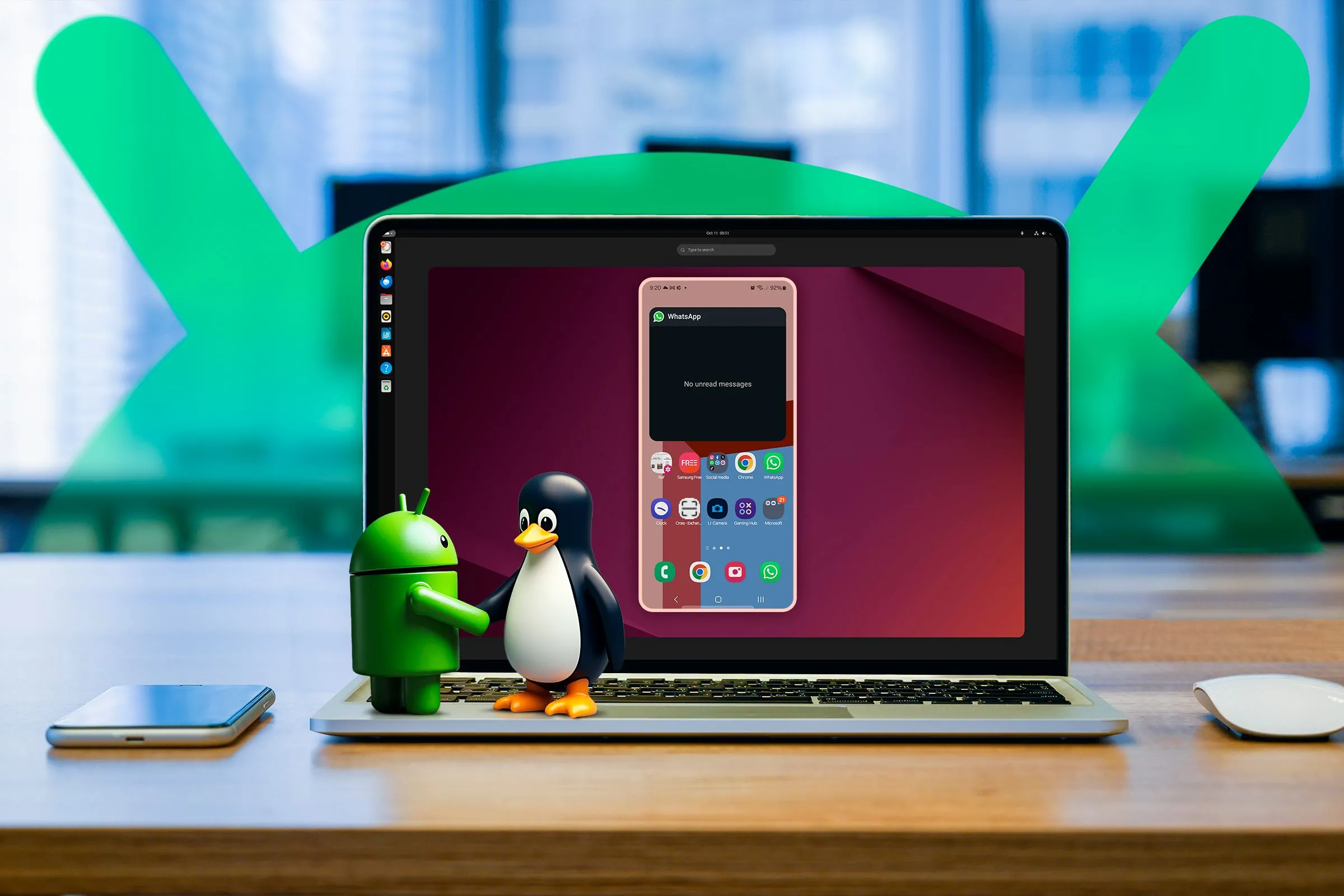 Laptop chạy Ubuntu với màn hình Android được phản chiếu, biểu tượng Android và Linux bắt tay nhau thể hiện sự hợp nhất công nghệ.
Laptop chạy Ubuntu với màn hình Android được phản chiếu, biểu tượng Android và Linux bắt tay nhau thể hiện sự hợp nhất công nghệ.
Để bắt đầu với Linux Terminal trên Pixel, bạn cần kích hoạt Tùy chọn nhà phát triển trên điện thoại Android của mình. Đây là một bộ cài đặt ẩn, cung cấp quyền truy cập vào các công cụ và tính năng nâng cao. Nếu bạn chưa quen thuộc với việc bật Tùy chọn nhà phát triển, bạn có thể tìm hướng dẫn chi tiết trên các trang web công nghệ uy tín.
Khi đã bật Tùy chọn nhà phát triển, hãy điều hướng đến Cài đặt > Hệ thống > Tùy chọn nhà phát triển. Cách nhanh nhất để tìm tùy chọn mong muốn là chạm vào biểu tượng tìm kiếm ở phía trên và nhập từ khóa terminal. Bạn sẽ thấy một tùy chọn xuất hiện với mô tả “(Thử nghiệm) Chạy Linux terminal trên Android.”
![]() Giao diện tìm kiếm "terminal" trong mục Tùy chọn nhà phát triển trên điện thoại Pixel, hiển thị kết quả "(Thử nghiệm) Chạy Linux terminal trên Android".
Giao diện tìm kiếm "terminal" trong mục Tùy chọn nhà phát triển trên điện thoại Pixel, hiển thị kết quả "(Thử nghiệm) Chạy Linux terminal trên Android".
Nếu bạn muốn tìm thủ công, tùy chọn này sẽ xuất hiện dưới dạng “Môi trường phát triển Linux”.
![]() Tùy chọn "Môi trường phát triển Linux" trong phần Tùy chọn nhà phát triển của Android trên điện thoại Pixel, cho phép kích hoạt Linux Terminal.
Tùy chọn "Môi trường phát triển Linux" trong phần Tùy chọn nhà phát triển của Android trên điện thoại Pixel, cho phép kích hoạt Linux Terminal.
Sau khi bật tùy chọn này, hệ thống sẽ yêu cầu bạn tải xuống và cài đặt Linux Terminal. Tệp tải xuống có kích thước hơn 500MB, vì vậy bạn nên kết nối với Wi-Fi để tránh phát sinh chi phí dữ liệu di động và đảm bảo quá trình tải xuống nhanh chóng.
Khi cài đặt hoàn tất, biểu tượng ứng dụng Linux Terminal sẽ xuất hiện trong ngăn kéo ứng dụng của bạn, giống như bất kỳ ứng dụng nào khác.
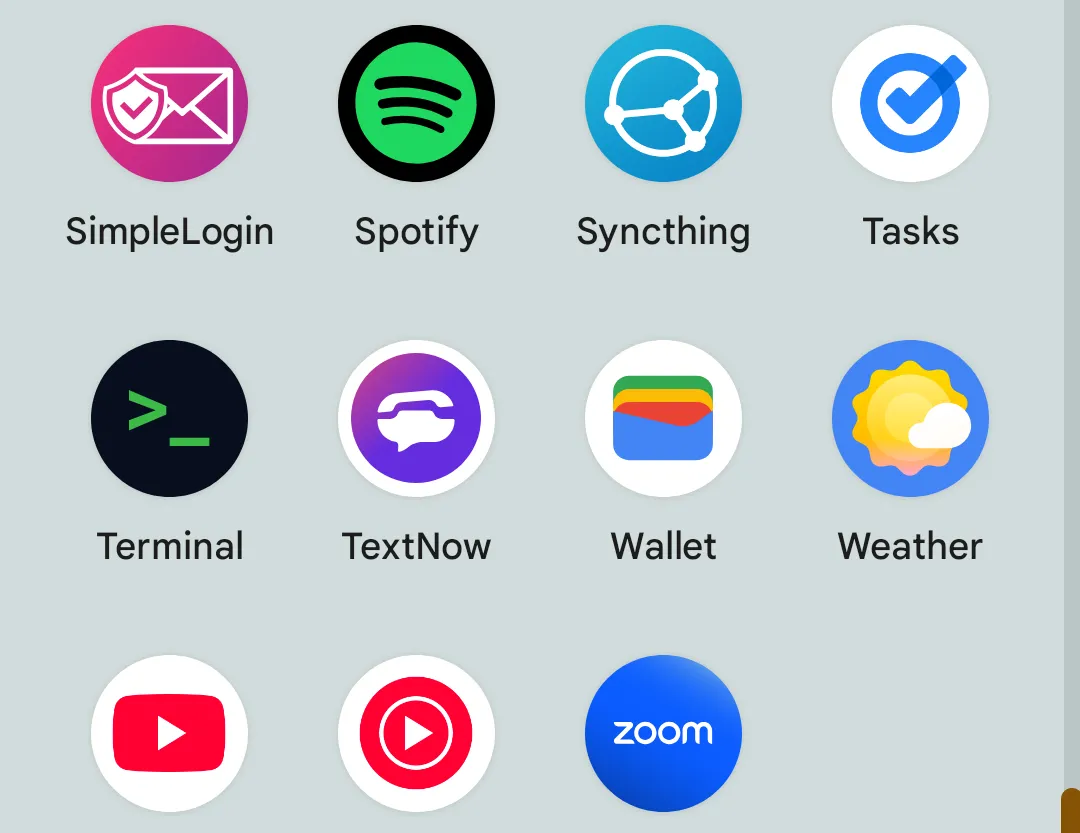 Biểu tượng ứng dụng Linux Terminal trên ngăn kéo ứng dụng của Android sau khi cài đặt thành công, sẵn sàng để sử dụng.
Biểu tượng ứng dụng Linux Terminal trên ngăn kéo ứng dụng của Android sau khi cài đặt thành công, sẵn sàng để sử dụng.
Lưu ý quan trọng: Nếu bạn tắt cài đặt “Môi trường phát triển Linux” trong Tùy chọn nhà phát triển, tất cả dữ liệu Terminal sẽ bị xóa và ứng dụng sẽ được gỡ cài đặt khỏi thiết bị của bạn.
Linux Terminal Trên Pixel Có Thể Làm Gì?
Ứng dụng Linux Terminal trên Pixel sử dụng Debian, một trong những phiên bản Linux lâu đời nhất và là nền tảng cho nhiều bản phân phối khác, bao gồm cả Ubuntu được sử dụng rộng rãi.
 Một chiếc laptop hiển thị giao diện Linux Terminal đang mở, minh họa môi trường dòng lệnh quen thuộc với người dùng Linux.
Một chiếc laptop hiển thị giao diện Linux Terminal đang mở, minh họa môi trường dòng lệnh quen thuộc với người dùng Linux.
Nếu bạn đã quen thuộc với việc sử dụng terminal trong Debian hoặc bất kỳ phiên bản Linux dựa trên Debian nào, bạn sẽ nhanh chóng nắm bắt được các khả năng của nó. Thậm chí, nếu bạn từng sử dụng bất kỳ Linux terminal nào, hoặc ngay cả terminal tích hợp trong macOS, bạn có thể đã biết một số lượng đáng kể các lệnh bash có sẵn. Các lệnh như ls (liệt kê nội dung thư mục) hoạt động tương tự trên cả hai môi trường.
Khi thử nghiệm trên Pixel 6, tôi bắt đầu bằng cách gõ lệnh nano – một trong những lệnh Linux terminal đầu tiên tôi học gần hai thập kỷ trước. Nano là một trình soạn thảo văn bản dựa trên terminal, cho phép bạn tạo, đọc và chỉnh sửa các tệp văn bản trực tiếp trên thiết bị của mình.
Mỗi khi bạn bắt đầu gõ lệnh trong terminal trên Pixel, một bộ nút hữu ích bổ sung sẽ xuất hiện phía trên bàn phím ảo, bao gồm các phím mũi tên, Ctrl, Alt, Tab, Esc, Home, End, PgUp và PgDn. Những nút này rất cần thiết để sử dụng nhiều chương trình terminal. Ví dụ, để thoát khỏi nano, bạn phải giữ Ctrl + X.
![]() Giao diện dòng lệnh bash trống trong ứng dụng Linux Terminal trên Google Pixel 6, sẵn sàng nhận lệnh từ người dùng.
Giao diện dòng lệnh bash trống trong ứng dụng Linux Terminal trên Google Pixel 6, sẵn sàng nhận lệnh từ người dùng.
![]() Các phím chức năng bổ sung như Ctrl, Alt, Tab, Esc xuất hiện phía trên bàn phím ảo khi sử dụng Linux Terminal trên Pixel, hỗ trợ thao tác lệnh phức tạp.
Các phím chức năng bổ sung như Ctrl, Alt, Tab, Esc xuất hiện phía trên bàn phím ảo khi sử dụng Linux Terminal trên Pixel, hỗ trợ thao tác lệnh phức tạp.
![]() Giao diện trình soạn thảo văn bản Nano đang hoạt động trong ứng dụng Linux Terminal trên Google Pixel 6, cho phép chỉnh sửa tệp tin ngay trên điện thoại.
Giao diện trình soạn thảo văn bản Nano đang hoạt động trong ứng dụng Linux Terminal trên Google Pixel 6, cho phép chỉnh sửa tệp tin ngay trên điện thoại.
Ứng dụng Linux Terminal đi kèm với quyền truy cập vào kho lưu trữ Debian. Điều này có nghĩa là bạn có thể sử dụng công cụ APT để kiểm tra các bản cập nhật và cài đặt ứng dụng, giống như cách bạn làm trên một hệ thống Debian truyền thống.
![]() Màn hình Linux Terminal trên Google Pixel 6 hiển thị quá trình kiểm tra cập nhật bằng lệnh APT, chứng tỏ khả năng quản lý gói phần mềm.
Màn hình Linux Terminal trên Google Pixel 6 hiển thị quá trình kiểm tra cập nhật bằng lệnh APT, chứng tỏ khả năng quản lý gói phần mềm.
Giới Hạn Của Linux Terminal Trên Pixel Hiện Tại
Mặc dù mạnh mẽ, ứng dụng Linux Terminal trên Pixel vẫn có những giới hạn nhất định do cách triển khai của nó. Nó chạy trong một máy ảo, điều này khác biệt đáng kể so với các terminal bên thứ ba gốc như Termux. Việc chạy trong máy ảo đồng nghĩa với việc nó không tải ngay lập tức như các ứng dụng khác. Bạn phải đợi máy ảo khởi động, quá trình này đôi khi mất vài giây, đặc biệt trên các thiết bị cũ hơn như Pixel 6 mà chúng tôi đã thử nghiệm.
Ngoài ra, ứng dụng terminal này bị cô lập khỏi các tệp trên điện thoại của bạn. Do đó, đừng mong đợi có thể ngay lập tức xem thư mục gốc của mình bằng lệnh ls. Sự cô lập này được thiết kế để đảm bảo an toàn và bảo mật cho dữ liệu cá nhân của bạn trên Android.
Hiện tại, terminal chưa thể chạy các ứng dụng desktop có giao diện đồ họa (GUI). Tuy nhiên, điều này có thể sớm thay đổi. Tờ Android Authority đã từng trình diễn Doom (tất nhiên rồi!) chạy trong một phiên bản phát triển, có thể sẽ được phát hành trong Android 16. Đây sẽ là một bước tiến lớn đối với những người muốn biến điện thoại Android của mình thành một môi trường máy tính để bàn hoàn chỉnh.
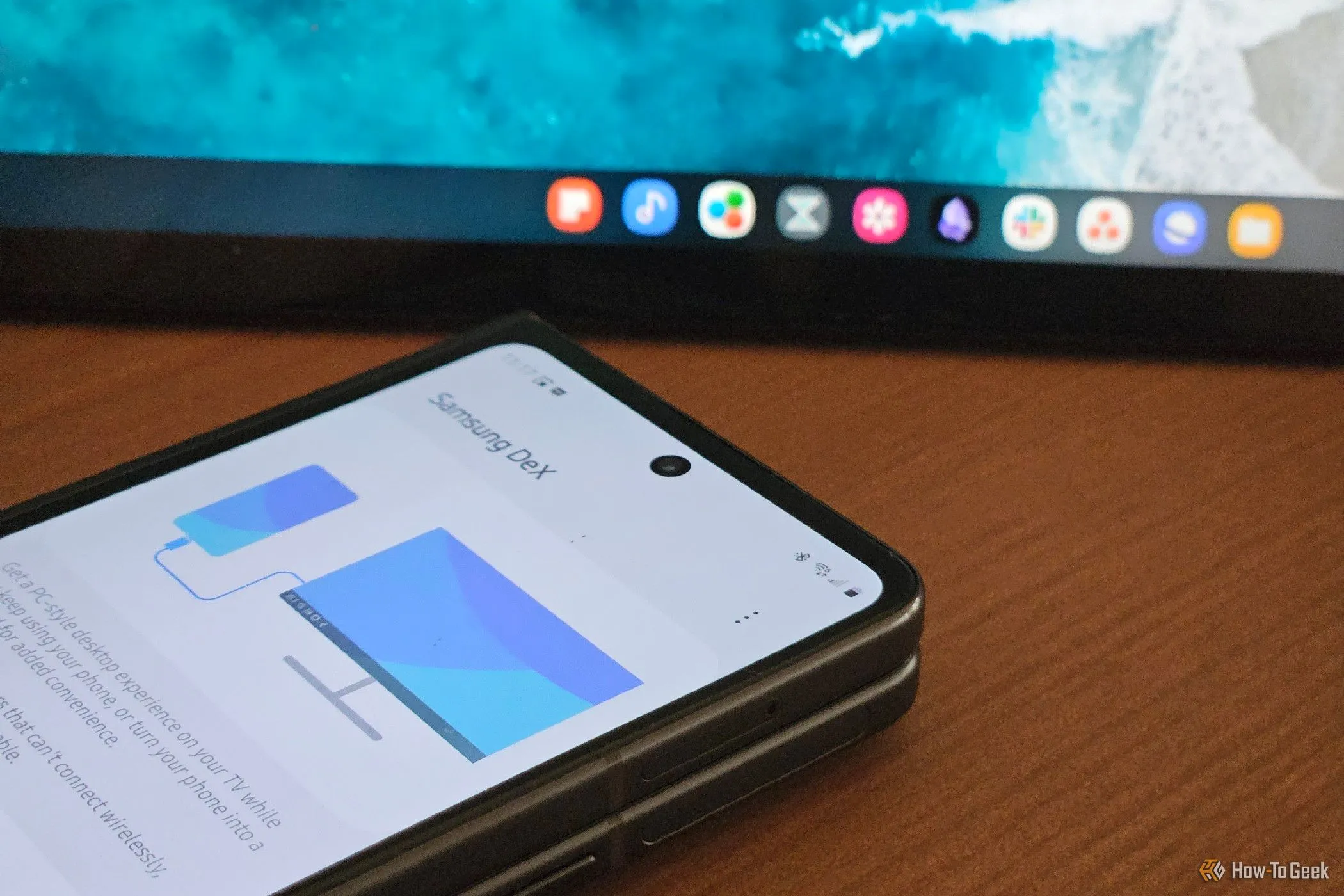 Điện thoại Galaxy Z Fold 5 đang khởi chạy Samsung DeX trên một lapdock, minh họa giải pháp biến điện thoại thành máy tính để bàn.
Điện thoại Galaxy Z Fold 5 đang khởi chạy Samsung DeX trên một lapdock, minh họa giải pháp biến điện thoại thành máy tính để bàn.
Ai Là Đối Tượng Phù Hợp Với Linux Terminal Trên Pixel?
Hiện tại, Linux Terminal trên Pixel là một công cụ lý tưởng cho những người thích mày mò, khám phá và cả những người đơn thuần tò mò về thế giới Linux. Có rất nhiều lệnh terminal cực kỳ hữu ích mà không cần môi trường đồ họa hay quyền truy cập vào các tệp cục bộ của bạn. Ví dụ, các quản trị viên mạng có thể sử dụng terminal để kiểm tra kết nối mạng và quản lý các máy chủ từ xa ngay từ chiếc điện thoại của mình.
Tuy nhiên, nếu bạn thực sự cần những chức năng này, có khả năng bạn đã cài đặt Termux từ lâu. Mặc dù vậy, có một sự tự do nhất định khi thử nghiệm với một terminal ảo mà bạn có thể “xóa sổ” toàn bộ dữ liệu bất cứ lúc nào mà không lo rủi ro. Nếu điều này nghe có vẻ thú vị với bạn, thì hãy cứ thoải mái khám phá.
Dù Android được xây dựng trên nền tảng Linux, nhưng hai thế giới này vẫn có khoảng cách nhất định. Với sự xuất hiện của Linux Terminal, khoảng cách này dường như đã được thu hẹp đáng kể. Khi Google tiếp tục tích hợp các tính năng máy tính để bàn vào Android, chúng ta có thể kỳ vọng khoảng cách này sẽ tiếp tục nhỏ lại, và có thể sớm thôi, chúng ta sẽ chạy các ứng dụng Linux đầy đủ trên các thiết bị Android-powered desktops.
Linux Terminal trên Pixel không chỉ là một tính năng mới mà còn là một dấu hiệu cho thấy tầm nhìn của Google về một tương lai hội tụ, nơi ranh giới giữa di động và máy tính để bàn trở nên mờ nhạt hơn bao giờ hết. Hãy trải nghiệm và chia sẻ những khám phá của bạn với trangtincongnghe.net!